อธิบายข้อมูลลูกค้าสำหรับการรวมข้อมูล
ขั้นตอนแรกในการรวมคือ การเลือกตารางและคอลัมน์ภายในชุดข้อมูลของคุณที่คุณต้องการรวมและแมปคอลัมน์กับชนิดที่อธิบาย เลือกตารางที่มีรายละเอียดเกี่ยวกับลูกค้า เช่น ชื่อ ที่อยู่ หมายเลขโทรศัพท์ และอีเมล คุณสามารถเลือกตารางหนึ่งรายการหรือมากกว่า
ขั้นตอนและรูปภาพต่อไปนี้แสดงว่าคุณเข้าสู่กระบวนการรวมเป็นครั้งแรก ในการแก้ไขการตั้งค่าการรวมที่มีอยู่ โปรดดู ปรับปรุงการตั้งค่าการรวม
เลือกตารางและคอลัมน์
ไปที่ ข้อมูล>รวม
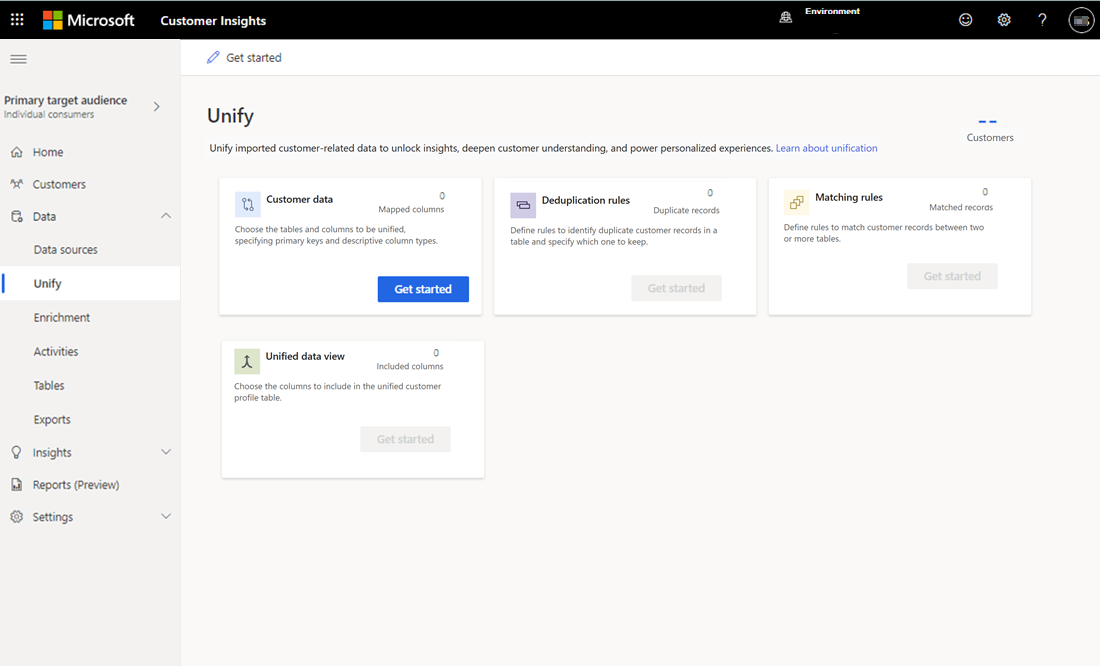
เลือก เริ่มต้นใช้งาน
ในหน้า ข้อมูลลูกค้า เลือก เลือกตารางและคอลัมน์ บานหน้าต่าง เลือกตารางและคอลัมน์ จะปรากฏขึ้น
เลือกอย่างน้อยหนึ่งตาราง
สำหรับแต่ละตารางที่เลือก ระบุคอลัมน์ที่คุณต้องการใช้เพื่อจับคู่เรกคอร์ดลูกค้าและฟิลด์ที่จะรวมไว้ในโปรไฟล์แบบรวม คุณสามารถเลือกคอลัมน์ที่จำเป็นได้ทีละรายการจากตารางหรือรวมคอลัมน์ทั้งหมดจากตาราง โดยการเลือกกล่องกาเครื่องหมายที่ระดับตาราง คุณสามารถค้นหาคำหลักในคอลัมน์และตารางทั้งหมดเพื่อเลือกคอลัมน์ที่จำเป็นที่คุณต้องการแมป
ยกเว้นคอลัมน์ใดๆ ที่ไม่ได้ใช้สําหรับการจับคู่หรือผู้ใช้ทางธุรกิจขั้นปลายของคุณจําเป็นต้องใช้ การรวมคอลัมน์ที่ไม่จําเป็นมากเกินไปจะทําให้การประมวลผลช้าลงและเพิ่มความซับซ้อนที่ไม่เป็นที่ต้องการให้กับโปรไฟล์ลูกค้า หากคุณมีคอลัมน์มากกว่า 1,000 คอลัมน์ ให้พิจารณาค่าของคอลัมน์ที่เลือกอย่างละเอียดเทียบกับเวลาในการประมวลผลที่เพิ่มขึ้นและความซับซ้อนที่เพิ่มขึ้น
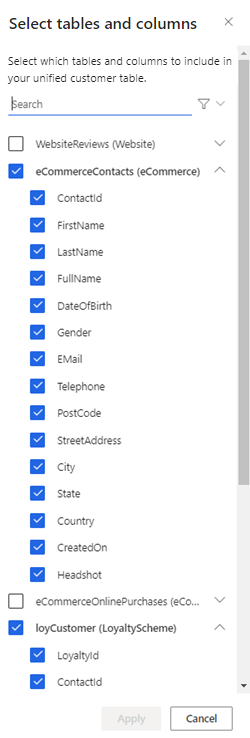
ในตัวอย่างนี้ เรากำลังเพิ่มตาราง eCommerceContacts และ loyCustomer เมื่อเลือกตารางเหล่านี้ คุณจะได้รับข้อมูลเชิงลึกว่าลูกค้าธุรกิจออนไลน์รายใดเป็นสมาชิกโปรแกรมความภักดี
เลือก นำไปใช้ เพื่อยืนยันการเลือกของคุณ บานหน้าต่างตารางและคอลัมน์ที่แสดงจะปรากฏขึ้น
เลือกคีย์หลัก
สำหรับแต่ละตาราง ให้ทำตามขั้นตอนต่อไปนี้
เลือก คีย์หลัก ค่าคีย์หลักระบุแถวโดยไม่ซ้ำกัน คีย์หลักไม่ควรมีค่าซ้ำ หายไป หรือเป็นค่าว่าง คอลัมน์ชนิดข้อมูลสตริง จำนวนเต็ม และ GUID ได้รับการสนับสนุนเป็นคีย์หลัก
เลือก ชนิด ที่อธิบายคอลัมน์แต่ละรายการ เช่น ชื่อ Person.FullName, Location.City หรือ Identity.Service.Email การแมปคอลัมน์กับชนิดช่วยให้ Customer Insights - Data เข้าใจว่าคอลัมน์ใดเป็นตัวแทนและแนะนำกฎ รวมข้อมูลที่ซ้ำซ้อน และกำหนดค่าโมเดลการคาดการณ์
หมายเหตุ
หนึ่งคอลัมน์ควรแมปกับชนิด Person.FullName เพื่อกรอกชื่อลูกค้าในการ์ดลูกค้า
หากต้องการสร้างชนิดแบบกำหนดเอง ให้เลือกฟิลด์ ชนิด สำหรับคอลัมน์ และป้อนชื่อชนิดที่กำหนดเองของคุณ
หากต้องการแสดงภาพโปรไฟล์ในหน้า ลูกค้า ให้เลือกคอลัมน์ที่มี URL ที่เปิดเผยต่อสาธารณะ และเลือก Person.ProfileImage
ตรวจสอบชนิดที่แนะนำเพื่อให้แน่ใจว่าการแมปอัจฉริยะระบุชนิดสำหรับแต่ละคอลัมน์ได้อย่างถูกต้อง
สำหรับคอลัมน์ที่ไม่ได้แมปกับชนิดโดยอัตโนมัติ ให้เลือกฟิลด์ชนิด ป้อนชนิดที่กำหนดเอง หรือปล่อยไว้แบบที่ยังไม่ได้แมป คอลัมน์เหล่านี้อยู่ในรายการ กำหนดข้อมูลในคอลัมน์ที่ยังไม่ได้แมป คุณไม่จำเป็นต้องแมปทุกคอลัมน์ อย่างไรก็ตาม คอลัมน์ที่มีข้อมูลประชากรที่สำคัญ (เช่น ชื่อและที่อยู่) มีความสำคัญในการแมป ไม่จำเป็นต้องแมปคอลัมน์ที่ไม่มีชนิดข้อมูลประชากรที่ชัดเจน
หลังจากทำตามขั้นตอนสำหรับแต่ละคอลัมน์เสร็จสมบูรณ์แล้ว ให้เลือก บันทึกคอลัมน์ต้นทาง
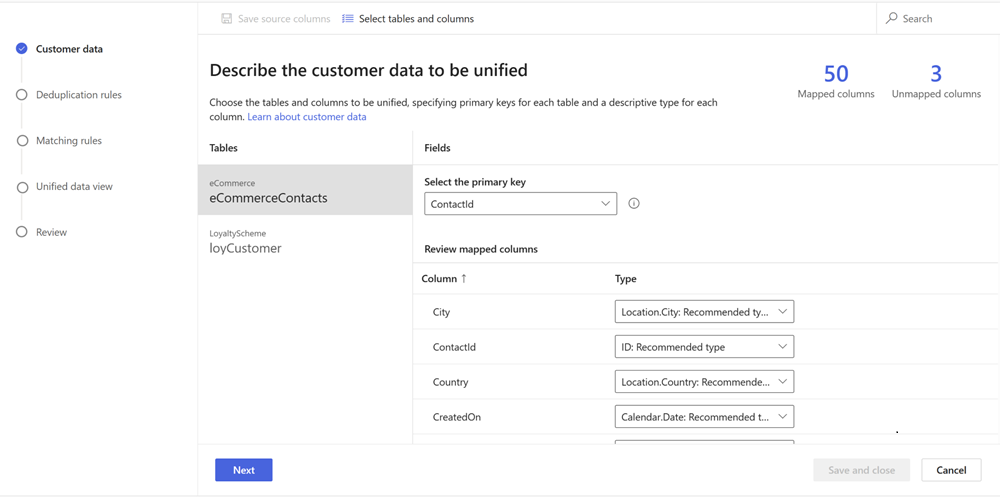
เลือก ถัดไป